




| Александр Шуляк (COLLA, Рига) | shura@colla.lv |

В прежних выпусках журнала CAD/CAM/CAE Observer уже печатались материалы об использовании DNC-систем (систем цехового уровня) на современных производствах, приводились характеристики различных программ этого типа, рассматривались различные подходы к подключению станков с ЧПУ. В данной статье я хочу поднять еще один вопрос, несколько утрированно отраженный в её названии. Итак, что делать, если цех очень большой, а всю группу станков с ЧПУ надо подсоединить к одному компьютеру? При этом, расстояния столь велики, что где бы ни размещался компьютер, порт последовательного ввода/вывода (RS232) не способен обеспечить высокоскоростной (и в то же время надежный!) обмен данными между компьютером и стойкой управления станком.
Не буду подробно останавливаться на причинах, по которым для управления десятком станков руководство предприятия решает выделить всего один компьютер. Достаточно сказать, что причины эти могут быть разными. В качестве примера можно назвать такие производства, которые не требуют для изготовления деталей огромных управляющих программ (УП). Дело здесь в том, что небольшие УП целиком помещаются в памяти стойки управления, поэтому нет необходимости в режиме работы "с подкачкой" (при организации работы с подкачкой УП рекомендуется, для пущей надежности, подключать на один компьютер не более двух станков). В жесткой экономии есть своя логика: предприятие затратит средства на лишние компьютеры (старенькими 486-ми в наше время не отделаешься), а они большую часть времени будут простаивать (а то и втихаря оснащаться играми, которые приносят компьютерно-грамотные операторы – такое превращение цеха в игровой зал наблюдать иногда приходится).
В общем, какими бы ни были причины экономии, нас сейчас интересует только следствие: техническое задание, согласно которому необходимо подключить десяток станков с ЧПУ, задействовав только один компьютер. При этом, станки в цехе давно уже установлены вдоль стены, и расстояние от первого до последнего – 50 метров. В этой связи возникает масса вопросов. Как выбрать место для компьютера? Понятно, что при таком размещении оборудования найти равноудаленную от всех станков точку невозможно, и даже если мы поставим компьютер посередине, то крайние станки по длине кабеля выйдут за границу надежности при передаче данных. Всего несколько производителей стоек управления станками гарантируют, что высокоскоростной обмен данными будет надежным при длине кабеля 30 метров: Heinenhain, Siemens и Fanuc (и то – только для новых стоек). А что делать с более старыми? Что делать тем, у кого стоят древние, еще советские станки, и гарантированный обмен данными заканчивается при длине кабеля 14...20 метров.
В данной ситуации имеет смысл вспомнить, что обычная локальная компьютерная сеть, использующая в качестве проводников витую пару, может покрывать довольно большие расстояния. В сети Ethernet сетевой кабель может иметь длину до 100 метров и более. При этом скорость обмена данными весьма высока, а работа – надежна. В принципе, такой вариант нас вполне устроил бы. Но здесь возникает другой вопрос. Дело в том, что большинство станков можно связать с компьютером только через последовательный порт ввода/вывода (совсем новое оборудование может иметь возможность стандартного сетевого подключения, но об этом мы поговорим отдельно в конце статьи). Поэтому меня заинтересовало, есть ли на рынке такие устройства, которые подключаются к обычной компьютерной сети и обеспечивают работу с периферией (станками) по протоколу последовательных портов (RS-232, RS-422, RS-485). К счастью, подобные решения есть. Одним из самых интересных игроков в этом секторе рынка является Comtrol Corporation (www.comtrol.com), о продуктах которой имеет смысл сказать подробнее.
Comtrol – американская компания, основанная в 1982 году. На сегодняшний день она является одним из лидеров в области производства устройств связи, мультипортовых плат, модемов, хабов и многих других устройств, в том числе и программируемых. В материалах компании говорится, что уже с 1982 года Comtrol задавала тон в интеграции систем предприятия – первоначально благодаря своим технологиям коммуникации, а позже – программируемым "тонким серверам". Компания гордится высоким качеством своих изделий и системой обслуживания клиентов.
В области передачи данных Comtrol, первой в отрасли, разработала последовательную мультипортовую карту для персональных компьютеров и сегодня занимает в этом одно из лидирующих мест. С 1993 года компания производит свой флагманский продукт – концентратор RocketPort для последовательных портов ввода/вывода, использующий RISC-процессор, который позволяет минимизировать нагрузку на центральный процессор и упрощает проблему совместимости используемого программного обеспечения. Как утверждает Comtrol, концентратор RocketPort установил новый эталон соотношения цена/производительность.
Системы передачи данных от Comtrol широко используются для соединения и управления периферийными устройствами через последовательный порт – во встроенных системах, с локального сервера или в масштабах всего предприятия. Эта технология применяется для подключения торговых автоматов, банкоматов и других торговых и информационных устройств, для управления процессами и автоматическими промышленными устройствами в цеху, системами безопасности, при организации управления движением, а также в разнообразных устройствах промышленной автоматики.
В 1997 году Comtrol разработала первую в отрасли мультимодемную карту со встроенной системой обработки сигнала. Сегодня RocketModem и его преемники, RocketModem II и III, стали наиболее распространенными аналоговыми мультимодемными картами в промышленности. Их широко используют малые и средние предприятия при создании коммуникационных серверов для доступа к удаленным локальным сетям и интернету.
В 2001 году Comtrol снова заявила о себе, представив передовую технологию и предложив рынку семейство программируемых сетевых устройств DeviceMaster. Благодаря этим новинкам различные устройства могут быть доступны через интернет "всегда и везде", что уменьшает затраты на поддержку и обеспечивает более эффективное управление.
Возможно, в СНГ марка Comtrol не очень известна, однако эта компания связана с партнерами по всему миру и распространяет свою продукцию в ста странах с помощью более полусотни региональных реселлеров. Для удобства основные продуктные линии Comtrol сведены в табл. 1.
 |
Мультипортовые платы с коммутато-рами, обеспечивающие связь с пери-ферийными устройствами числом от 4 до 32, известны под названием RocketPort Universal и RocketPort Universal Plus |
 |
Устройство RocketPort Serial Hub для связи через компьютерную сеть с периферийными устройствами, работающими по протоколу последовательного ввода/вывода (RS232, RS422, RS485) |
 |
Программируемые устройства под названием Device Master, функционально аналогичные RocketPort Serial Hubs |
 |
Сетевые радиоустройства DeviceMaster AIR |
 |
Мультимодемные карты на 4 или 8 портов |
Отдав дань достижениям Comtrol, вернемся к разговору о "делах наших скорбных" и посмотрим внимательней на те продукты компании, которые могут помочь в решении поставленной задачи. Как уже говорилось, нас интересуют устройства, которые подключаются в компьютерную сеть и в то же время имеют порты последовательного ввода/вывода для подключения периферийных устройств – это линии RocketPort Serial Hub и Device Master. Рассмотрим подробней технические характеристики одной модели.
RocketPort Serial Hub Si 2 Port предназначен для установления канала связи с периферийными устройствами через порт последовательного ввода/вывода (для чего используется внутренний процессор с частотой 33MHz). К компьютерной сети он подключается через 10/100Base-T Ethernet hub. Устройство (рис. 1) имеет два 9-контактных порта, которые работают по протоколам RS-232, RS-422 или RS-485. Максимальная скорость обмена – 115 200 Bod; питание – от сети переменного тока (100...240V, 50...60 Hz).
 a | b |  c |
|
a — RocketPort Serial Hub Si 2 Port (вид сзади); b — гнездо для подключения к компьютерной сети; c — два разъема DB9 типа “папа” для подключения периферийных устройств есть | ||
Возможно кому-то эта информация окажется полезной, поэтому в табл. 2 укажем, какие контакты (pin) используются для подключения в различных режимах. Перед тем, как подключаться к периферийному устройству, пользователю необходимо с помощью драйвера RocketPort сделать нужные установки. По умолчанию установлен режим для работы по протоколу RS 232.
| Pin | RS-232 | RS-422 | RS-485 |
|---|---|---|---|
| 1 | CD | Not used | Not used |
| 2 | RxD | RxD- | Not used |
| 3 | TxD | TxD- | TRX- |
| 4 | DTR | Not used | Not used |
| 5 | GND | Not used | Not used |
| 6 | DSR | Not used | Not used |
| 7 | RTS | TxD+ | TRX+ |
| 8 | CTS | RxD+ | Not used |
| 9 | Not used | Not used | Not used |
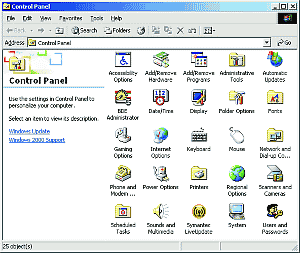 Рис. 2. Панель управления Windows таит в себе так нужную нам сейчас иконку добавления нового устройства: Add/Remove Hardware |
Поскольку в качестве основного варианта решения нашей задачи рассматривается схема с одним двухпортовым концентратором на каждые два станка, далее мы займемся установкой RocketPort Serial Hub Si 2 Port. В качестве примера использована операционная система MS Windows 2000.
Первым делом, естественно, нужно подключить устройство RocketPort витой парой к компьютерной сети, например через Ethernet hub, и, извините за подробности, воткнуть вилку в розетку на 220V. После этого можно заняться установкой драйвера устройства на компьютере. Хотя таковой драйвер имеется на CD из комплекта поставки, лучше, пожалуй, скачать его с сервера компании Comtrol, так как там может оказаться более "свежая" версия, и записать на жесткий диск – пригодится.
В принципе, процесс инсталляции достаточно тривиален, поэтому искушенный читатель может с чистой совестью пропустить данный раздел. Тем не менее, я счел необходимым включить его, поскольку опыт показывает, что у многих пользователей вопросы всё же возникают. Надеюсь, что после этого небольшого экскурса проблем станет меньше.
Для начала, как обычно, открываем Control Panel и выбираем иконку Add/Remove Hardware (рис. 2). Появляется следующее окно, где нас приглашают воспользоваться услугами системы для добавления нового устройства (рис. 3). Дальнейшие действия наглядно иллюстрируют скриншоты (рис. 4...13).
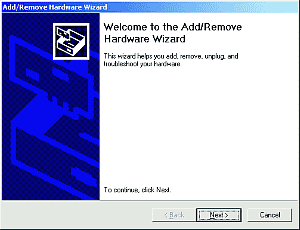 Рис. 3. Нас приглашают воспользоваться услугами системы. Отказываться не станем – нажимаем Next и идем дальше |
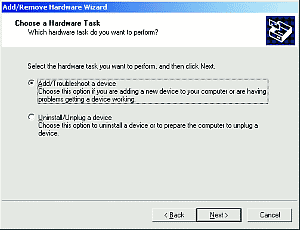 Рис. 4. Теперь систему интересует, хотим ли мы добавить новое устройство или удалить существующее. Выбираем вариант “добавить” (Add/Troubleshoot a device) – и снова Next |
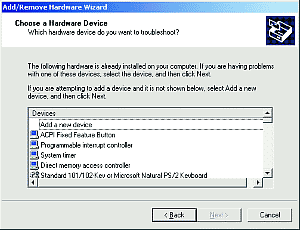 Рис. 5. После в меру долгих усилий по поиску новых устройств типа “Plug and Play”, система показывает новое окно, в котором мы выбираем первую строку (Add a new device) – и снова Next |
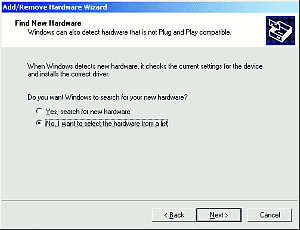 Рис. 6. Далее Windows спрашивает, хотим ли мы, чтобы она поискала новое устройство, или же будем выбирать из списка сами. Отказываемся от поиска, отвечая, что бремя выбора берем на себя (No, I want to select the Hardware from list) – и снова Next |
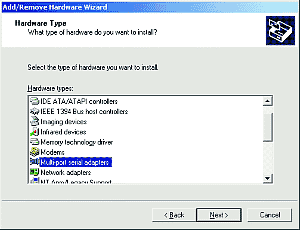 Рис. 7. Наконец-то нам показывают перечень типов устройств, в котором нам нужно выбрать Multi-port serial adapters – и снова Next |
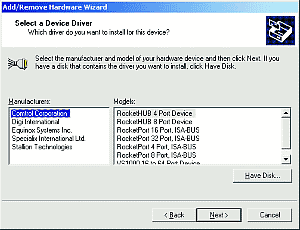 Рис. 8. Система нам заботливо предлагает перечень производителей и соответствующие списки устройств. Можно, конечно, попытать счастья и установить что-то из коллекции Microsoft, но лучше всё же воспользоваться драйвером производителя. Поэтому нажимаем клавишу Have Disk и ищем на жестком диске каталог, в который мы записали драйверы... |
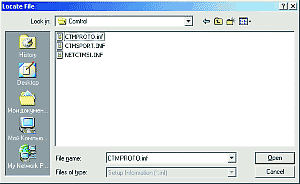 Рис. 9. Выбираем в каталоге любой INF-файл и нажимаем кнопку Open |
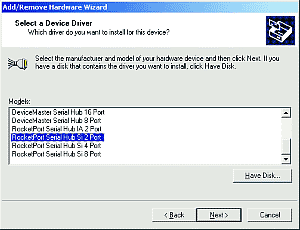 Рис. 10. Если вы еще не забыли, мы инсталлируем RocketPort Serial Hub Si 2 port – вот его-то сейчас и выбираем. И снова – Next |
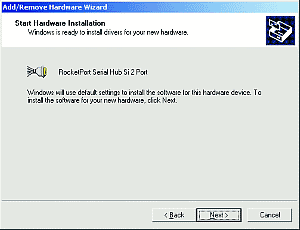 Рис. 11. Теперь нас предупреждают, что при инсталляции будут использованы установки по умолчанию. Остается только согласиться, нажав Next |
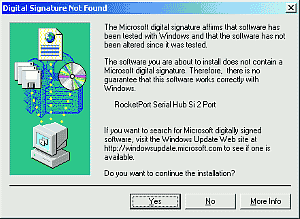 Рис. 12. Система пугает отсутствием цифровой подписи, подтверждающей тестирование под Windows, но мы спокойно нажимаем Yes. После этого и начинается собственно инсталляция... |
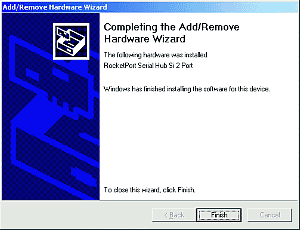 Рис. 13. Завершив инсталляцию, Windows предлагает нам нажать Finish – что мы и сделаем, поскольку других вариантов, в общем-то, и нет |
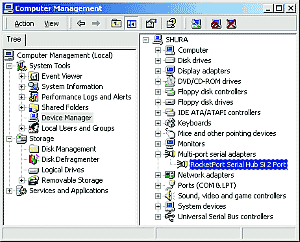 Рис. 14. Начинаем конфигурировать |
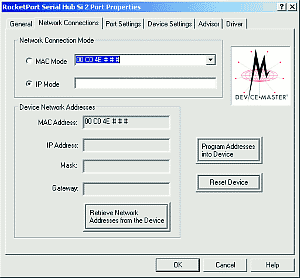 Рис. 15. Вводим адреса в окне Network Connections |
После успешного завершения процесса инсталляции пришло время заняться конфигурацией устройства.
Итак, начнем: Start ® Settings ® Control Panel ® Administrative Tools ® Device Manager ® Multiport Serial Adapters. Далее следует подвести курсор мышки к строке RocketPort Serial Hub Si 2-Port (рис. 14) и нажать правую клавишу мышки. В появившемся меню надо выбрать пункт Properties (свойства). Система выводит на экран новое окошко, в котором мы выбираем закладку с названием Network Connections (рис. 15). Вот здесь всё и происходит.
Первым делом нужно указать так называемый MAC Address – это уникальный адрес, существующий для каждого подобного устройства. Этот адрес можно списать прямо с корпуса устройства и ввести в поле с названием MAC mode или же нажать кнопку Program Addresses into Device , чтобы система попыталась сделать это сама. Если набирать MAC-адрес вручную, следует помнить, что каждую пару символов нужно разделять пробелом.
Чтобы устройство работало по протоколу TCP/IP, нужно указать IP-адрес. Для этого в окне, которое появляется после нажатия кнопки Program Addresses into Device, выбирается пункт Use following Static IP и вводится соответствующий IP-адрес.
Конфигурирование портов мы здесь не рассматриваем, т.к. после инсталляции устройства RocketPort, оно по умолчанию будет настроено на протокол RS-232 - а это основной протокол обмена данными между компьютером и стойкой ЧПУ. Единственное, что можно порекомендовать – выбрать закладку с названием Port Settings, выбрать из списка нужный COM# , после чего нажать кнопку Properties и убедиться, что в строке RS mode стоит 232.
Итак, все устройства установлены, подключены и отконфигурированы. Компьютер находится где-то в углу цеха или вообще вдалеке, в кабинете цехового технолога. Настало время разобраться, как практически осуществляется процесс передачи УП с компьютера на стойки управления (и обратно).
Естественно, нам необходимо иметь соответствующее программное обеспечение – так называемую DNC-систему (систему непосредственного управления оборудованием). Однако, традиционный подход предполагает, что выбор нужной УП происходит на том компьютере, где установлена система DNC, после чего УП посылается на нужную стойку управления. Неужели каждому рабочему придется бегать к компьютеру – полста метров туда, потом обратно – чтобы выбрать требуемую УП и затем установить DNC-систему в режим готовности к передаче?
Нет, этого делать не придется – если, конечно, правильно подойти к выбору самой DNC-системы, внимательно изучить перечень функций, которые она отрабатывает. Нас сейчас интересуют только те DNC-системы, которые поддерживают функцию удаленного запроса. Идея заключается в том, что рабочий прямо со стойки управления (самой обыкновенной, типа 2С42) может вызвать нужную ему УП, которая физически находится на удаленном компьютере технолога, где инсталлирована система DNC.
В данном примере в качестве DNC-системы для работы с RocketPort Serial HUB Si 2-Port мы выбираем продукт американской компании CNC Engineering - систему Focal*Point. Основной функционал этого программного продукта уже описывался на страницах Observer'а (#1/2000, #2/2001). Сейчас нас интересует только упомянутая функция обработки удаленных запросов.
Рассмотрим, как нужно конфигурировать систему Focal*Point для работы с удаленными запросами (функция Remote Request). Полностью смысл пояснений прояснится позже, когда мы подойдем к описанию организации работ в цехе.
Первым делом поговорим о категориях УП (NC Program Categories), т.к. в дальнейшем они будут часто упоминаться. Идеология здесь достаточна проста. Предполагается, что файлы УП на компьютере, где установлен Focal* Point, будут находиться в разных каталогах, причем, в каждом каталоге – УП только для определенного станка (или группы одинаковых станков). Необходимо явным образом задать эту связь. В нашем примере категории FADAL на компьютере будет соответствовать каталог D:\CNCINNOV\SAMPLES\NC\Fadal (рис. 16), в котором и должны храниться файлы УП для станка FADAL. Наименование категории устанавливается в параметрах настройки COM-порта для каждого станка. Таким образом, каждый станок можно связать с конкретным каталогом на диске компьютера.
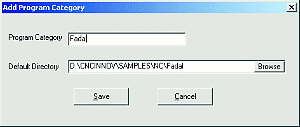 Рис. 16 |
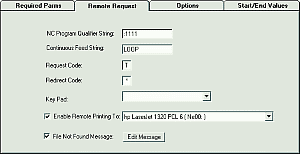 Рис. 17. Установки Focal*Point для удаленных запросов |
Вернемся к конфигурированию удаленных запросов в Focal*Point. Итак, пункт меню Settings ® Communication Parameters, раздел Remote Request (рис. 17). Здесь описывается, какой должна быть программа запроса (ПЗ), которую оператор будет посылать в DNC-систему со своей стойки управления, чтобы скачать желаемую УП. Рассмотрим это окно подробно.
Строка-указатель – короткий идентификатор ПЗ, который должен быть записан в первом кадре. Эта комбинация символов информирует систему DNC о том, что поступившие данные являются не обычной управляющей программой, посылаемой со стойки управления на компьютер, а запросом на файл УП.
В ряде случаев можно оставить это поле пустым и делать запрос файла непосредственно из поля "код запроса" (Request Code), как будет описано ниже.
Строка-указатель может быть уникальной для каждого конкретного станка или для каждой категории УП, что я и рекомендую.
Поле "непрерывная подача" (Continuous Feed) позволяет задать слово или комбинацию знаков, которые заставят DNC-систему передавать требуемый файл УП от начала до конца в бесконечной петле. В нашем примере – это слово LOOP . Оно должно быть помещено после кадра запроса программы, как показано на примере ниже.
Код запроса (Request Code), в качестве которого обычно используется ASCII-символ P, предшествует номеру файла УП (DNC*ID). Этот номер является указателем на файл УП в библиотеке DNC-системы (DNC*Library).
Следует отметить, что и Request Code и Qualifier String могут быть различны для каждого станка.
В принципе, получить файл УП можно даже в том случае, если стойка управления не обладает возможностью самостоятельно направлять ПЗ. Надо просто отправить запрос с другой стойки, у которой такая возможность есть. Для этого нужно ввести код переназначения: символ * (звездочка). В этом случае удаленный запрос, содержащий код переназначения и номер принимающего порта, будет автоматически ставить запрашиваемый файл в очередь для альтернативного оборудования. Единственные ограничения – код переназначения должен быть в кадре после кода запроса программы, а требуемый файл УП должен быть записан в ту же программную категорию, что и станок.
Параметр "выносная клавиатура" (Key Pad) используется только совместно с устройствами RTE-1000, QTerm (QSI) или Burr-Brown terminal. Выбирая из списка соответствующую строку, мы заставляем систему Focal*Point признавать удаленные запросы, которые направлены этими устройствами.
В случае работы с QTerm, удаленные запросы могут быть направлены для связи с альтернативным оборудованием. Например, для создания запроса с QTerm можно использовать формат IN*1234, где цифры являются номером файла УП (DNC*ID) в библиотеке. Переадресовать файл на другой станок можно просто добавив значок решетки (#) и номер порта, через который с ним (станком) осуществляется связь. Таким образом запись IN*1234#17 означает постановку в очередь файла с номером 1234 на порт связи номер 17.
Эта команда используется для печати дополнительных данных (Part and Operation), связанных с файлом УП, когда запрашиваемый файл получен. На указанный принтер будут направлены только те файлы, которые были помечены для удаленной печати.
Имеется также возможность подготовить собственное сообщение на случай ошибки при обработке удаленного запроса. Для этого надо отметить галочкой поле "File Not Found Message" и нажать кнопку "Edit Message". Система запомнит введенное сообщение и будет передавать его в случае ошибки вместо файла УП, предупреждая оператора, что его запрос не выполнен.
Посмотрим на одном примере, как оператор станка может использовать удаленный запрос для скачивания файла УП с названием 4532672.NC, который находится в библиотеке (DNC*Library) на компьютере технолога и имеет там идентификационный номер (DNC*ID) 35.
Программа запроса, которая должна быть послана со стойки управления в компьютер с Focal*Point, выглядит так:
Таким образом, система Focal*Point извлечет файл УП, записанный в её библиотеке под номером 35, и подготовит его к передаче на порт номер 13. Сам процесс передачи NC-файла начнется тогда, когда система получит сигнал готовности от стойки ЧПУ (если значения handshake: Xon/Xoff или RTC/CTS), или же по истечении срока, указанного в поле "задержка по времени при передаче" (Send Standby Timeout). Поскольку в ПЗ указано LOOP, что соответствует значению поля непрерывной подачи (Continuous Feed), файл УП будет передаваться непрерывно.
Итак, вернемся к задаче, поставленной в нашем ТЗ. Компьютер с установленной DNC-системой (в нашем случае это Focal*Point) находится на рабочем месте технолога. В самом цеху, помимо станков, находятся только концентраторы RocketPort Serial Hub, к последовательным портам которых подключены стойки управления. К компьютерной сети концентраторы, так же как и компьютер технолога, подключаются через обычный Ethernet Hub.
Максимально Focal*Point может работать с 32 станками, и при такой нагрузке, естественно, необходим компьютер помощнее.
Технолог записывает готовые УП в библиотеку программ Focal*Point. При вводе записи автоматически создается уникальный номер программы в базе данных (при желании этот номер можно задать и вручную) – именно эти номера в дальнейшем фигурируют при формировании сменного задания для рабочих. В свою очередь, рабочие используют эти номера при формировании программ удаленного запроса файлов УП на своих стойках управления.
Рабочий посылает со стойки ЧПУ программу запроса, подобную рассмотренной в примере, на компьютер, где установлена система Focal*Point, после чего готовит стойку к приему файла УП. Дальше всё происходит так, как описано в примере выше. При этом важно, чтобы программа с номером 35 действительно существовала и, более того, была записана в ту программную категорию, к которой в базе данных Focal*Point относится и сам станок, с которого делается удаленный запрос.
Для тех пользователей, у которых стойки управления обязательно требуют наименование УП (или имя файла УП), хочу еще раз подчеркнуть, что пресловутый номер 35 не является собственным идентификатором УП – это всего лишь тот номер, под которым УП записана в библиотеку Focal*Point. Поэтому, для удобства обслуживания удаленного запроса, имеет смысл сразу записывать УП в библиотеку под реальным номером, соответствующим имени файла – к примеру, Р12354.
Завершив обработку деталей по одной УП, оператор изменяет программу запроса средствами редактора стойки управления и отправляет её на компьютер технолога. Таким образом, он может выполнить всё сменное задание, не покидая рабочего места.
Как видим, реализация описанной схемы позволяет уйти от установки компьютеров непосредственно в цехе. Большие расстояния до станков (100 метров и более) преодолеваются за счет RocketPort Serial Hub или аналогичных, подключаемых в компьютерную сеть. При этом мы обеспечиваем высокую надежность обмена данными на больших скоростях, поскольку вышеуказанные устройства находятся в непосредственной близости от станков.
В качестве сменного задания рабочий получает список номеров, под которыми УП записаны в библиотеку Focal*Point. Используя возможности удаленного запроса со стойки ЧПУ, оператор по этим номерам создает программы запроса и загружает необходимые файлы УП. Таким путем исключается непосредственное общение рабочего с компьютером, чего небезосновательно опасаются на многих предприятиях. В свою очередь, технолог имеет возможность контролировать работу цеха – на экране, в окне программы Focal*Point, он видит всё, что происходит: с какого станка поступает удаленный запрос, какая УП отправляется по запросу и на какой станок. В случае необходимости он может вмешаться и прервать передачу.
Хочу еще раз отметить, что данная схема подключения не является единственной на все случаи жизни. Это не панацея, это всего лишь один из вариантов, причем, под конкретное техническое задание, связанное с вполне определенными условиями работы. Еще раз повторю, что для работы в режиме с подкачкой УП "на лету" я бы такую схему рекомендовать не стал – в этом случае, на мой взгляд, нужно ставить один компьютер с DNC-системой на каждую пару станков. Но когда УП маленькие, а расстояния большие – вперед и с песней!
Сейчас многие производители станков и стоек управления поставляют на рынок оборудование со встроенными сетевыми картами. Таким образом, включив станок прямо в компьютерную сеть, пользователь как бы убивает целое "стадо зайцев": во-первых, увеличивается скорость обмена, так как сетевые протоколы работают быстрее протоколов последовательных портов; во-вторых, увеличивается максимальная дальность передачи данных; в-третьих, можно избежать размещения в цехе компьютеров и DNC-системы, что экономит средства.
Однако, меня в этих нововведениях тревожит вопрос безопасности: как гарантированно защитить стойку управления от наглости прорвавшихся во внутреннюю сеть вирусов? Может показаться, что зловреды не очень опасны для "мирных" текстовых файлов, которыми по сути являются УП. Да, вирусы не прицепляются к ним – но этого и не надо. Если вирус заберется в стойку управления, не исключено, что дальше всем мало не покажется...
Конечно, работающую под управлением Windows NT/2000/XP стойку можно нагрузить каким-то продуктом одного из грандов мирового антивирусного движения – того же Касперского или Symantec (Norton AntiVirus). Но и в этом случае, как известно, нет полной гарантии, что кто-нибудь да не залезет (господа админы, ну кто из вас не обнаруживал вирус на "защищенном" компьютере?!). Надо учитывать и тот факт, что антивирусные продукты с каждой версией становятся всё более "тяжелыми" и существенно замедляют работу компьютера. Таким образом, мы получаем еще одну головную боль – с той лишь разницей, что обычный компьютер в крайнем случае можно переинсталлировать "с нуля" и установить все необходимые программы. А кто умеет ставить программное обеспечение для стоек Heidenhain, Siemens Sinumerik, Charmilles?
Таким образом, не являясь противником новых технологий, я пока довольно скептически отношусь к чисто сетевым вариантам подключения станков. И это будет продолжаться до тех пор, пока не уясню для себя, как можно надежно защитить стойки управления от вирусных атак. Кроме того, на мой взгляд, порты последовательного ввода/вывода себя еще далеко не изжили.